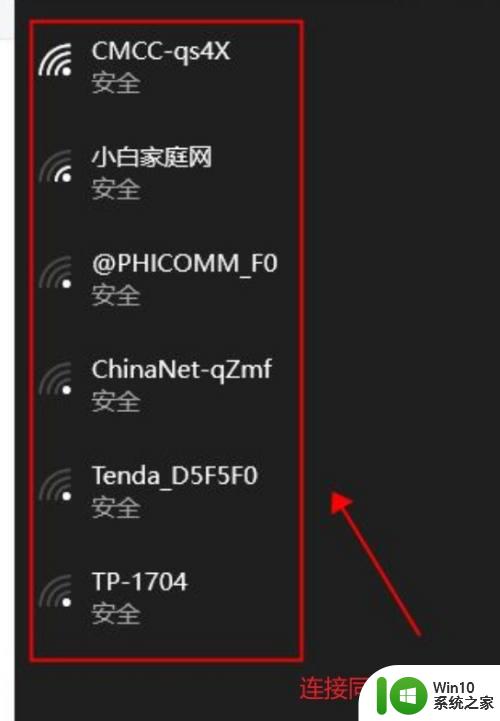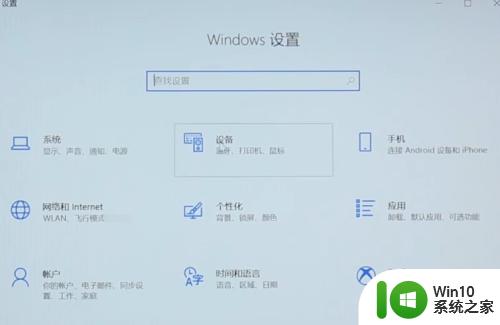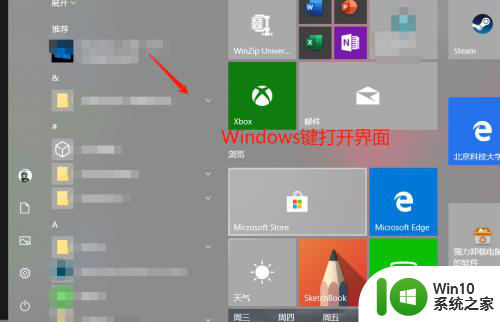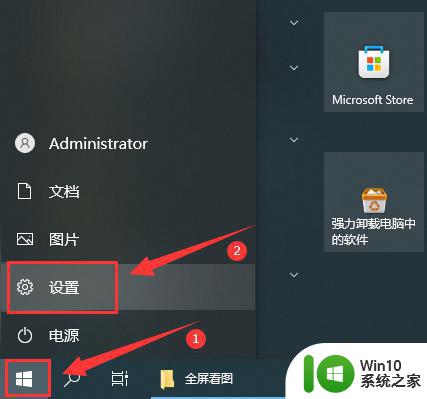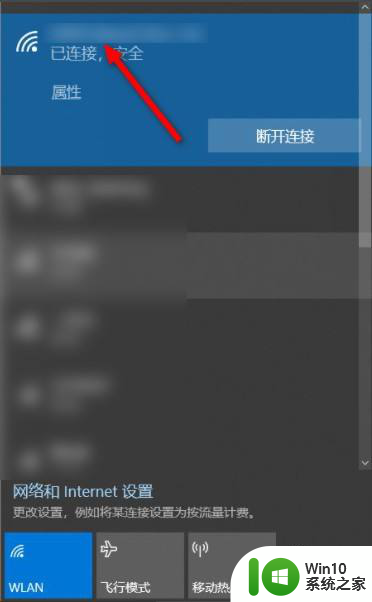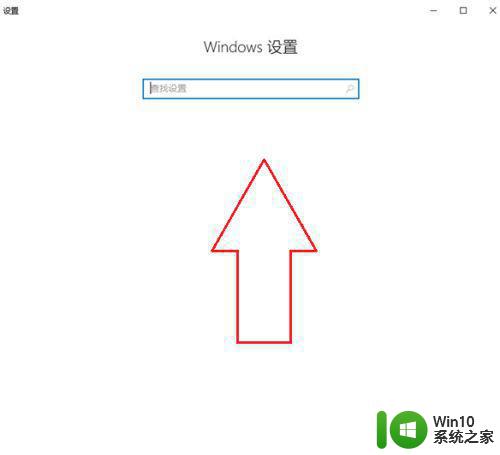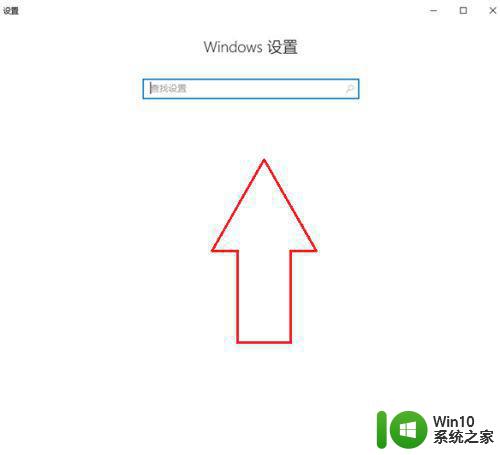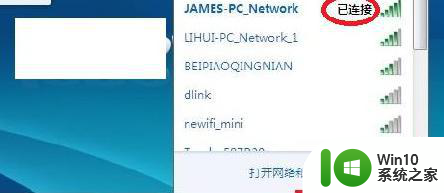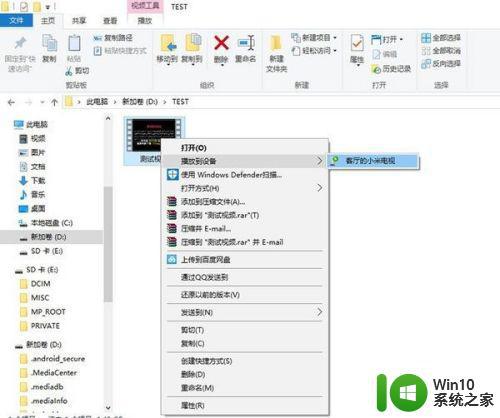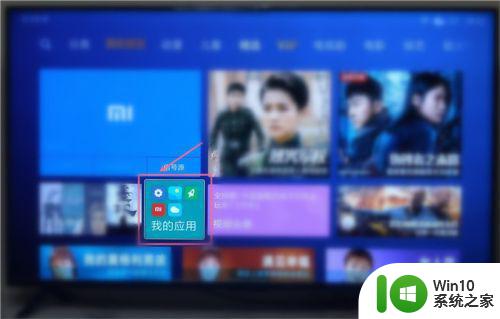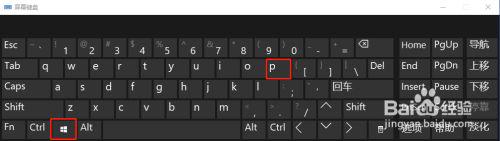win10电脑投屏到电视的图文教程 win10电脑如何无线投屏到电视
win10电脑投屏到电视的图文教程,随着科技的不断进步,电视不再只是用来观看电视节目的设备,而是成为了一个多功能的娱乐中心,而win10电脑的无线投屏功能,则为用户提供了更加便捷的方式,让他们可以将电脑上的内容无线传输到电视屏幕上。无论是观看电影、播放游戏还是展示图片,都可以通过win10电脑的投屏功能实现。接下来我们将为大家介绍win10电脑如何无线投屏到电视的图文教程,让大家轻松掌握这一技巧,享受更加丰富多样的娱乐体验。
图文教程如下:
1、点击win10桌面左下角的开始图标,再选择设置图标。
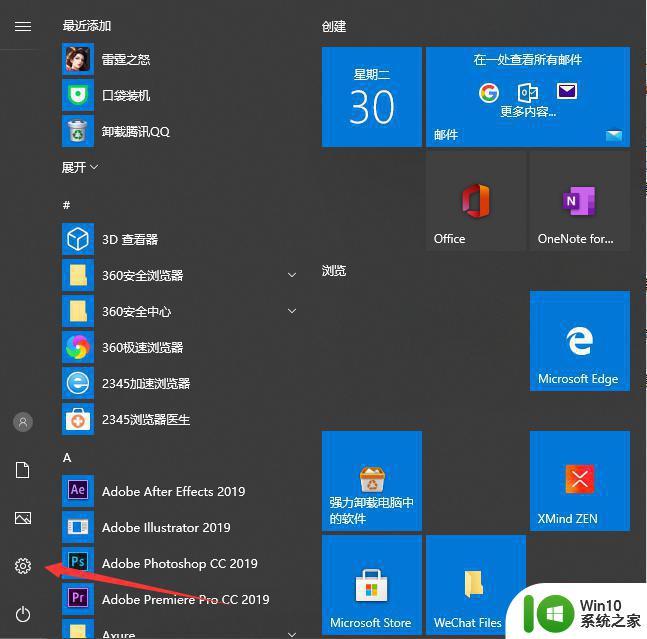
2、在“设置”界面,找到并点击系统。
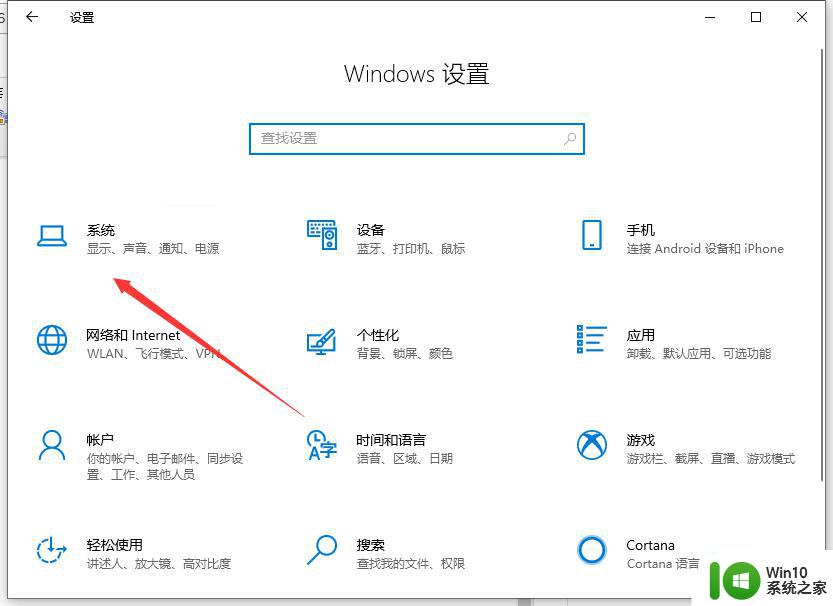
3、在“显示”界面,找到并点击连接到无线显示器,此时屏幕右侧则会显示“连接”页面,并自动搜索并显示周围可连接的设备名称。
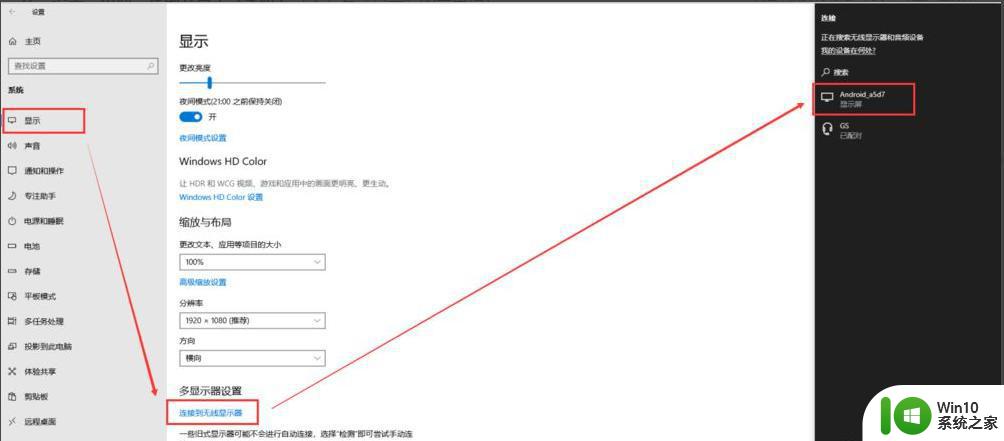
4、点击准备投屏到的设备名称,win10系统则会发送连接请求。界面上显示“正在连接”,同时电视盒子端也会收到并弹出连接请求的确认框,选择“确定”即可。
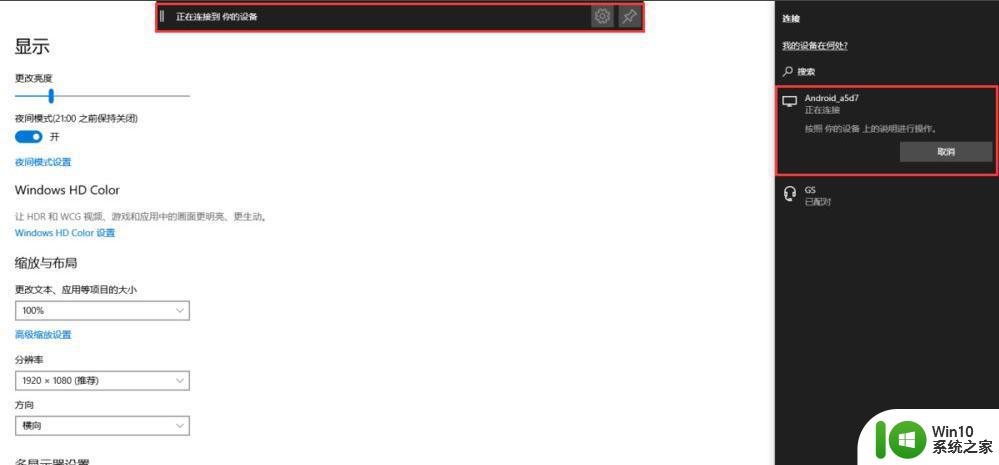
5、连接成功后,win10会提示“已连接”,电视盒子端会实时同步显示win10的桌面。如果需要退出投屏,可直接点击电脑屏幕上方的“断开连接”
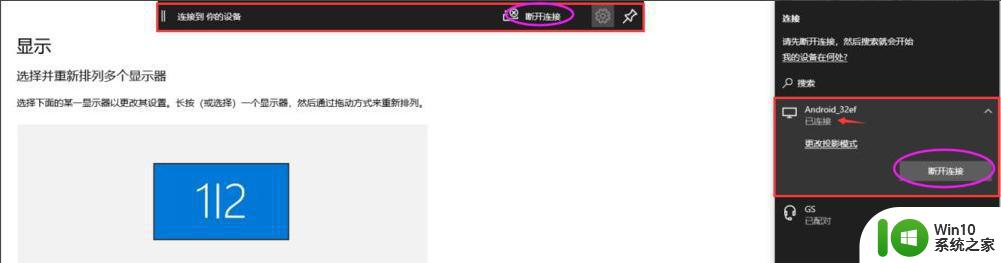
以上是关于如何将Win10电脑投屏到电视的完整教程,如果您遇到类似情况,可以按照本文提供的方法进行解决。